Jak vypnout (nebo přizpůsobit) zvukové efekty v systému Windows
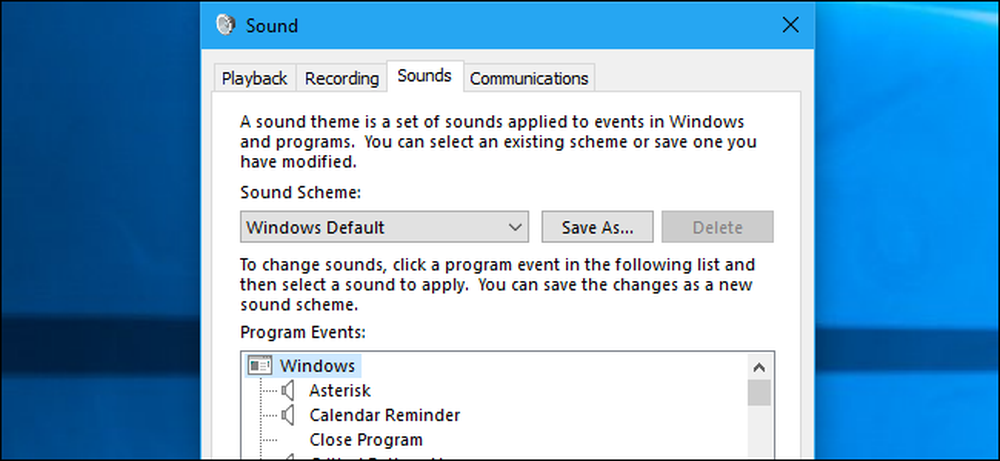
Windows přehrává spouštěcí zvuk a jiné zvukové efekty pravidelně a mohou se dostat nepříjemně. Oni jsou obzvlášť otravní v systému Windows 7, kde Windows přehrává zvuk kliknutí při každém přepnutí složek v Průzkumníku Windows. Můžete je úplně vypnout - nebo dokonce nastavit vlastní zvukové efekty, pokud chcete.
Jak zakázat všechny zvukové efekty
Chcete-li otevřít ovládací panel Zvuk, klepněte pravým tlačítkem myši na ikonu reproduktoru na hlavním panelu a vyberte možnost "Zvuky". Můžete také prostě navigovat na Ovládací panely> Hardware a zvuk> Zvuk.

Na kartě Zvuky klepněte na pole "Zvukové schéma" a vyberte "Žádné zvuky", chcete-li zcela vypnout zvukové efekty. Pokud chcete také zakázat zvuk, který se zobrazí při přihlašování do systému Windows, zrušte zaškrtnutí políčka "Spustit zvuk při spuštění systému Windows".
Můžete také zakázat zvukové efekty pro konkrétní události. Například možná budete chtít deaktivovat zvukové efekty "Notification" a zároveň nechat zapnuté zvukové efekty "Critical Battery Alarm". Chcete-li to provést, vyberte v seznamu zvukový efekt, klikněte na pole "Zvuk" ve spodní části okna a klikněte na tlačítko "(Žádné)".
Klepnutím na tlačítko OK uložte změny po dokončení. Vždy se můžete vrátit a nastavit zvukovou schéma zpět na "Výchozí nastavení systému Windows" pro obnovení výchozích zvukových efektů.

Jak zakázat Průzkumníka Windows klepněte na tlačítko zvuk
Pokud používáte systém Windows 7, může být obzvláště znepokojen zvukovým efektem, který se přehrává při přechodu do nové složky v Průzkumníku Windows. Tento konkrétní zvukový efekt je v systému Windows 10 ve výchozím nastavení zakázán a z dobrého důvodu.
Chcete-li vypnout pouze tento zvuk, přejděte dolů v seznamu a vyberte zvukový efekt "Spustit navigaci". Klikněte na pole "Zvuky" ve spodní části okna a vyberte možnost "(Žádné)". Klepnutím na tlačítko OK uložte změny.

Jak přizpůsobit zvukové efekty
Pokud se vám líbí zvuky, můžete je zde upravovat. Vyberte událost a pomocí pole "Zvuky" zvolte zvukový soubor. Klepnutím na tlačítko "Testovat" můžete slyšet náhled různých zvukových efektů zde.
Chcete-li použít vlastní zvukový soubor, klepněte na tlačítko "Procházet". Váš vlastní soubor se zvukovým efektem musí být ve formátu .wav.
Chcete-li uložit nastavení jako schéma zvuku, klikněte na tlačítko "Uložit jako" v horní části okna a zadejte název. V seznamu můžete zde v budoucnu zvolit uložený zvuk.

Proč se zvuky stále rozsvítí?
Zjistíte-li, že se zvukové efekty automaticky přizpůsobí při přizpůsobení plochy. K tomu dochází, když změníte motiv plochy pomocí starého rozhraní ovládacího panelu v systému Windows 7 nebo nového rozhraní pro nastavení systému Windows 10. Je to proto, že motivy plochy mohou zahrnovat zvukové schémata, stejně jako obrázky pozadí pozadí, barvy a kurzor myši. Většina témat však pouze určí schéma zvuku "Výchozí nastavení systému Windows" a znovu ji povolí, pokud ji deaktivujete.
Po změně na nové téma se budete muset vrátit zpět do okna Zvuk a vypnout zvukové efekty, pokud nechcete slyšet.

Změna nastavení systémového zvuku je v některých aplikacích, nikoliv v počítačích, zakázá. Pokud aplikace pokračuje v přehrávání zvukových efektů i po vypnutí zvukových efektů v ovládacím panelu Zvuky, musíte v okně nastavení aplikace vypnout zvukové efekty.




